windows10怎么查看服务的依存关系?windows10查看服务依存关系的技巧
全新的Windows10操作系统中有很多的服务,而部分服务间还存在着非常紧密的依存关系。即服务A的正常运行需要以服务B的正常运行作为发生条件。所以,我们在禁用服务时,就得非常小心。那么,在Win10系统下我们该怎么查看服务间的依存关系呢?下面,小编就向大家介绍下具体方法!
具体如下:
1、首先我们打开服务(在运行中输入services.msc 回车即可打开);
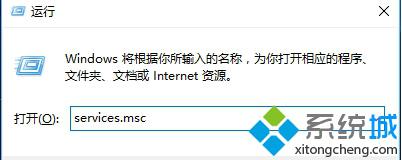
2、打开服务后,我们找到要查看的服务,这里小编就随便选择一个,如Windows updata服务,双击打开,然后切换到“依存关系”选项卡下,我们就可以看到Windows updata服务还需要一个服务的正常运行才能使用!而没有服务需要Windows updata服务。
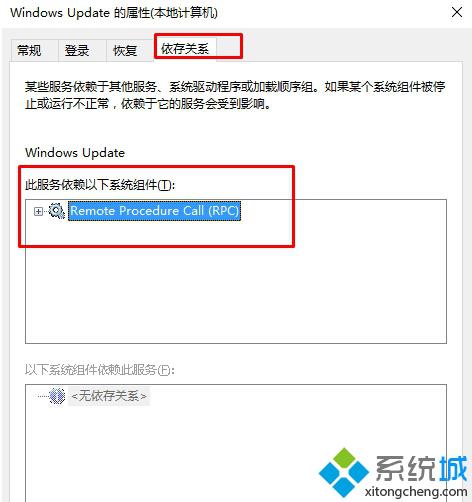
查看Win10中服务依存关系的技巧就介绍到这里了,希望能对大家有所帮助。没有搞清楚服务间的依存关系的话,我们在禁用了一个服务时,很可能就会导致很多服务不能正常启动。有需要的用户,快点按照小编的步骤查看下吧!
相关推荐:
Win10系统如何测试电脑网速?Windows10测试电脑网速的方法
我告诉你msdn版权声明:以上内容作者已申请原创保护,未经允许不得转载,侵权必究!授权事宜、对本内容有异议或投诉,敬请联系网站管理员,我们将尽快回复您,谢谢合作!










